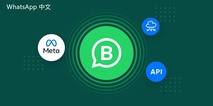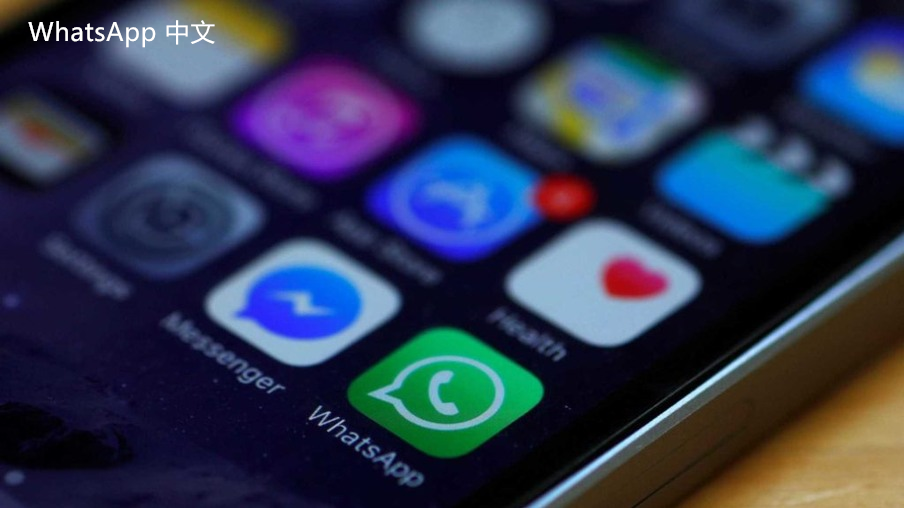
在现代社会,WhatsApp已经成为我们日常沟通中不可或缺的工具。通过WhatsApp,我们可以方便地与亲朋好友进行及时交流,发送文字、图片、视频等多种信息。随着使用频率的增加,聊天记录的积累也越来越多。一旦意外丢失聊天记录,可能会造成重要信息的遗失。因此,了解WhatsApp聊天记录的备份与恢复方法显得尤为重要。
一、WhatsApp聊天记录备份
1. 自动备份设置
WhatsApp提供了自动备份功能,可以定期将聊天记录备份到云端。对于Android用户,备份可以通过Google Drive进行;而iOS用户则可以通过iCloud进行备份。设置自动备份步骤如下:
- 打开WhatsApp应用,点击右上角的三个点(菜单),选择“设置”。
- 在设置中,选择“聊天”,然后点击“聊天备份”。
- 在“备份到Google Drive”或“备份到iCloud”中选择备份频率(如每日、每周、每月)。
- 然后,可以选择是否包含视频,点击“备份”按钮开始手动备份。
2. 手动备份
除了自动备份,用户还可以选择手动备份,随时保存当前的聊天记录。手动备份同样在“聊天备份”界面中,点击“备份”按钮即可。
3. 备份文件的检查
为了确保备份成功,可以在Google Drive或iCloud中检查相应的备份文件。查看存储空间时可以看到备份文件的存在。
二、WhatsApp聊天记录恢复
1. 从Google Drive恢复(Android用户)
如果你的WhatsApp聊天记录丢失,可以通过Google Drive恢复:
- 卸载并重新安装WhatsApp。
- 在启动应用时,系统会提示你恢复聊天记录,选择“恢复”选项。
- 等待恢复完成后,你的聊天记录会重新出现在应用中。
2. 从iCloud恢复(iOS用户)
iOS用户可以通过iCloud进行聊天记录恢复:
- 卸载并重新安装WhatsApp。
- 启动应用时,系统会请求你恢复聊天记录,点击“恢复聊天记录”。
- 等待几分钟,恢复完成后,你的记录将全部展现。
3. 本地备份恢复
除了云端备份,WhatsApp也会在本地进行备份(Android用户)。每个WhatsApp会自动生成一个本地备份文件。如果你需要从本地备份中恢复,可以按照以下步骤:
- 下载一个文件管理器应用。
- 找到WhatsApp文件夹,进入“Databases”文件。
- 找到最新的备份文件(以.msgstore-YYYY-MM-DD.1.db.crypt12命名),将其重命名为“msgstore.db.crypt12”。
- 卸载并重新安装WhatsApp,并在启动时选择“恢复”。
三、注意事项
1. 备份频率与存储空间
定期备份聊天记录是非常重要的,建议设置每日或每周自动备份。同时,确保Google Drive或iCloud中有足够的存储空间。
2. 数据安全
在备份时,要注意数据的安全性,确保所使用的云服务账号和密码的安全。尽量避免在公共场合使用公共网络进行敏感数据的备份。
3. 恢复注意事项
在恢复聊天记录时,应确保所使用的账号是进行备份时的同一账号。此外,恢复操作无法恢复删除的信息,因此应及时备份重要数据。
总结而言,WhatsApp聊天记录的备份与恢复是每位用户都应该掌握的基本技能。通过自动备份和手动备份相结合的方式,可以有效避免聊天记录丢失带来的困扰。在面对突发情况时,也能够快速恢复所需信息,让我们的沟通与联系更加无忧。


 时间:2025-01-12
时间:2025-01-12